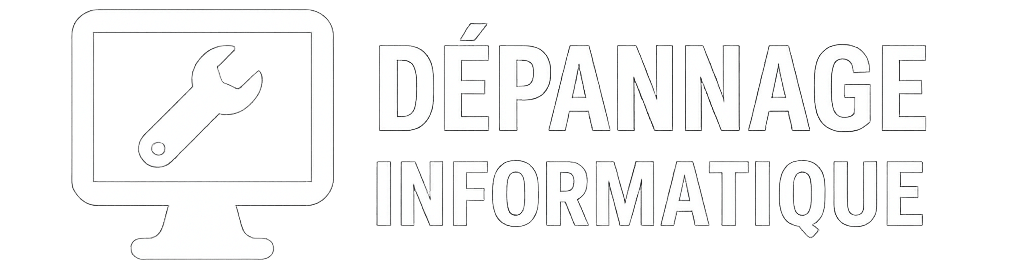Mon PC ne détecte plus ma clé USB : que faire ?
Publié le 9 août 2025
Vous branchez votre clé USB mais rien ne se passe ? Aucun message, aucune lettre de lecteur, et impossible d’accéder à vos fichiers ? Que le problème vienne de la clé ou de l’ordinateur, voici les étapes à suivre pour identifier et résoudre la panne.
1. Tester la clé sur un autre port USB
- Essayez plusieurs ports USB de votre PC, à l’avant et à l’arrière si possible.
- Évitez les hubs USB non alimentés qui peuvent limiter la détection.
Astuce : branchez la clé sur un autre ordinateur. Si elle fonctionne ailleurs, le problème vient probablement de votre PC.
2. Vérifier la présence dans le Gestionnaire de disques
- Appuyez sur Windows + X et cliquez sur Gestion des disques.
- Si la clé apparaît mais sans lettre de lecteur, faites un clic droit dessus et choisissez Modifier la lettre et les chemins d’accès au lecteur.
3. Mettre à jour les pilotes USB
- Ouvrez le Gestionnaire de périphériques (clic droit sur le menu Démarrer).
- Déroulez la section « Contrôleurs de bus USB ».
- Faites un clic droit sur chaque élément et choisissez Mettre à jour le pilote.
4. Désinstaller puis réinstaller les contrôleurs USB
- Dans le Gestionnaire de périphériques, faites un clic droit sur les contrôleurs USB et sélectionnez Désinstaller l’appareil.
- Redémarrez l’ordinateur : Windows réinstallera automatiquement les pilotes.
5. Vérifier la clé USB elle-même
- Si elle est endommagée physiquement ou si le connecteur est tordu, elle peut être irréparable.
- Utilisez un logiciel de récupération de données si elle est reconnue mais illisible.
En résumé
Une clé USB non détectée peut être due à un problème de port, de pilote ou à une défaillance matérielle. Commencez par tester sur un autre PC et mettez à jour vos pilotes. Si la clé reste invisible, il est probable qu’elle soit défectueuse.
Besoin d’aide rapidement ? Nos experts vous répondent 24h/24 au 08 91 03 81 61.